Shazam-App funktioniert nicht auf dem iPhone: Lösung
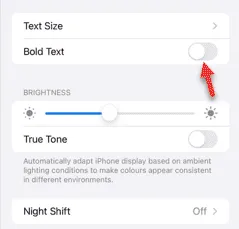
Haben Sie ein Problem mit der Shazam-App auf Ihrem iPhone? Shazam hilft Ihnen, das Lied zu finden, indem Sie es einfach anhören. Wenn Shazam jedoch nicht funktioniert oder ein Lied nicht erkennt, müssen Sie das Problem manuell beheben. Die Reparatur der Shazam-App dauert nicht lange. Befolgen Sie also diese Schritte, ohne weitere Zeit zu verschwenden, um das Problem mit der Shazam-App zu beheben.
Fix 1 – Deaktivieren Sie die Funktion „Fettdruck“
Der fettgedruckte Text auf Ihrem iPhone kann der Grund dafür sein, dass Shazam nicht richtig funktioniert.
Schritt 1 – Dies ist nur über die iPhone- Einstellungen möglich . Öffnen Sie diese also.
Schritt 2 – Öffnen Sie dort als Nächstes die Einstellungen „ Anzeige und Helligkeit “.
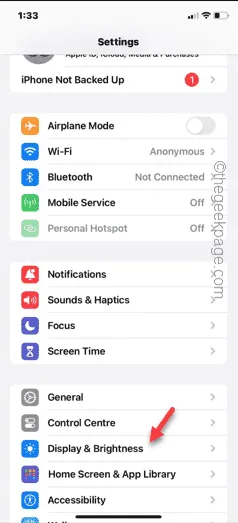
Schritt 3 – Wenn die Funktion „ Fettdruck “ aktiviert ist, deaktivieren Sie sie.
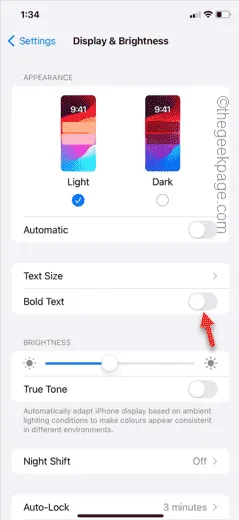
Nach dem Deaktivieren der Fettschrift werden alle iPhone-Texte in normaler Schrift angezeigt. Kehren Sie zur Shazam-App zurück und versuchen Sie, ein Lied abzuspielen, damit die App es erkennt.
Überprüfen Sie, ob das funktioniert.
Lösung 2 – Starten Sie Ihr iPhone neu und versuchen Sie es erneut
Ein einfacher Neustart Ihres iPhones sollte das Problem mit der Shazam-App beheben.
Schritt 1 – Sie müssen alle Apps schließen, bevor Sie dies versuchen. Wischen Sie also von der unteren linken Ecke, um alle laufenden Apps anzuzeigen.
Schritt 2 – Streichen Sie mit den Fingern nach oben, um sie alle nacheinander zu schließen.
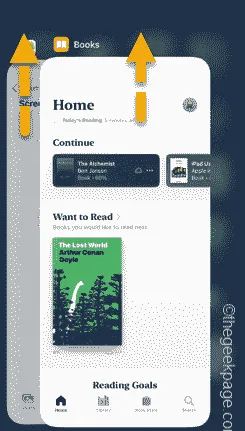
Schritt 3 – Halten Sie nach dem Schließen der Apps die Einschalttaste auf Ihrem iPhone gedrückt.
Schritt 4 – Verwenden Sie innerhalb weniger Sekunden „Zum Ausschalten wischen“, um das Telefon auszuschalten.
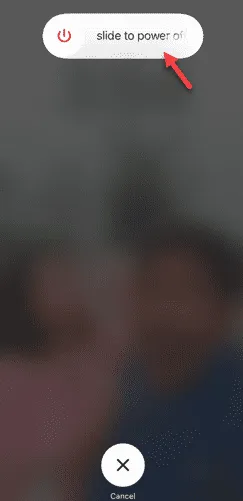
Wenn Ihr Telefon heruntergefahren wird, starten Sie es mit der Ein-/Aus-Taste neu.
Versuchen Sie anschließend, die Shazam-App zu verwenden.
Lösung 3 – Shazam deinstallieren und neu installieren
Sie können die Shazam-App von Ihrem iPhone deinstallieren. Später können Sie sie im App Store wiederherstellen.
Schritt 1 – Suchen Sie die Shazam- App. Wenn Sie sie nicht auf dem Startbildschirm finden können, können Sie in der App-Mediathek danach suchen .
Schritt 2 – Halten Sie die App „ Shazam “ gedrückt und verwenden Sie „ App löschen “.
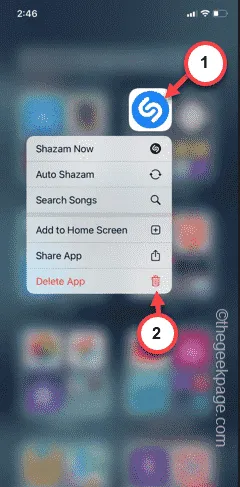
Schritt 3 – Tippen Sie auf „ Löschen “, um die Shazam-App zu löschen.
Schritt 4 – Öffnen Sie den App Store .
Schritt 5 – Suchen Sie als Nächstes im Suchfeld nach der App „ Shazam “.
Schritt 6 – Tippen Sie anschließend auf das kleine Download-Symbol , um die Shazam-App auf Ihr iPhone herunterzuladen.
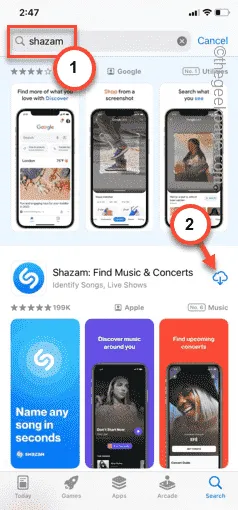
Sobald Sie Shazam installiert haben, sollten Sie es ausprobieren. Prüfen Sie, ob Sie die Shazam-App verwenden können.
Ich hoffe, diese Korrekturen haben Ihnen geholfen.



Schreibe einen Kommentar